共计 1081 个字符,预计需要花费 3 分钟才能阅读完成。
自动写代码机器人,免费开通
这篇文章给大家介绍怎么在 windows10 系统中安装 MySQL msi,内容非常详细,感兴趣的小伙伴们可以参考借鉴,希望对大家能有所帮助。
一、下载
1、官网下载 MySQL msi
2、根据自己的需求进行下载,这里选择的是 Windows (x86, 32-bit), MSI Installer(mysql-installer-web-community-8.0.19.0.msi)【注】mysql-installer-web-community-8.0.19.0.msi 18.6M 是联网安装,安装时必须联网的;mysql-installer-community-8.0.19.0.msi 398.9M 是离线安装。一般建议下载离线安装使用的版本,但这里选择了联网安装。
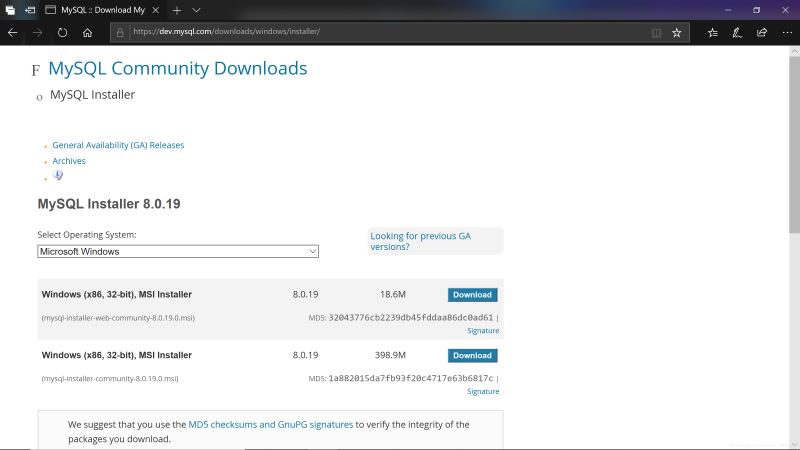
3、点击 **No thanks, just start my download.** 直接下载即可
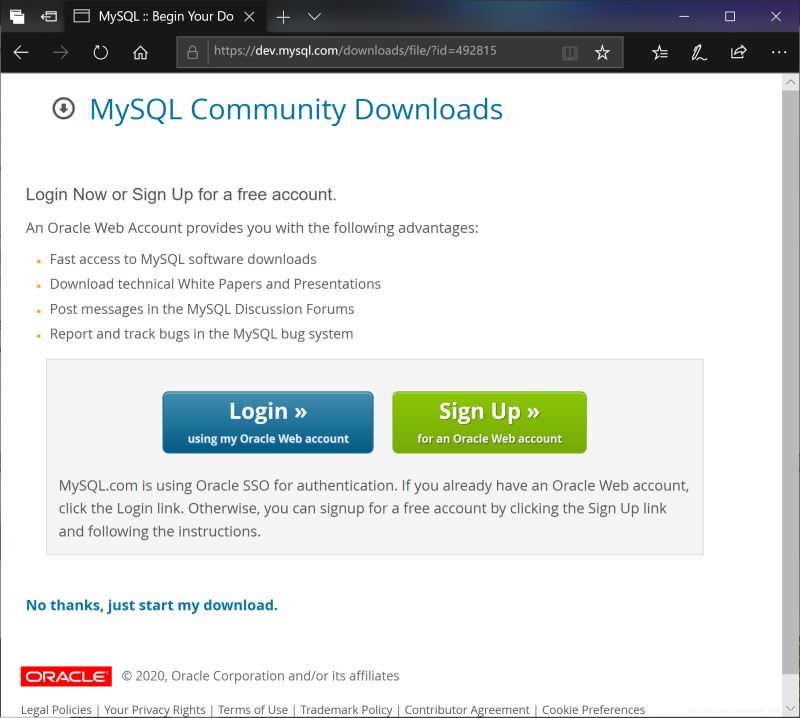
4、下载完成

【注:或可直接点击百度云盘链接:
链接: https://pan.baidu.com/s/1Rvn9yLYZ78ECCkBLuvF_Xw 提取码: 8spm
进行 mysql-installer-community-8.0.19.0.msi 的下载】
二、安装
1、选择想要安装的产品。如果想更改安装位置,点击 Advanced Options 更改。点击 Next
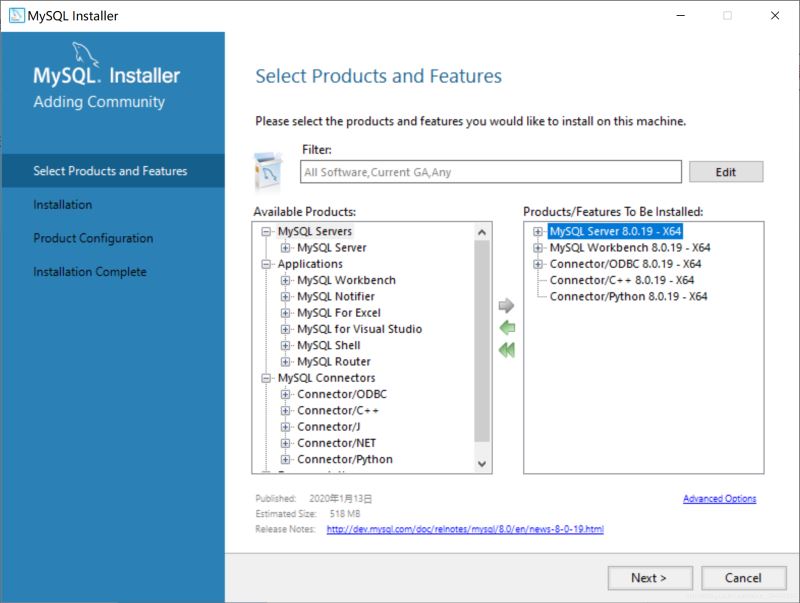
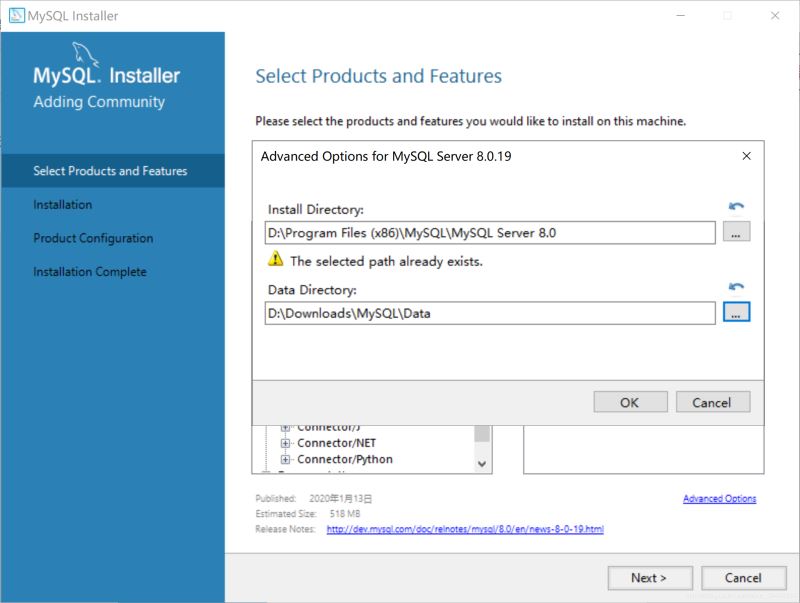
2、点击 Next。
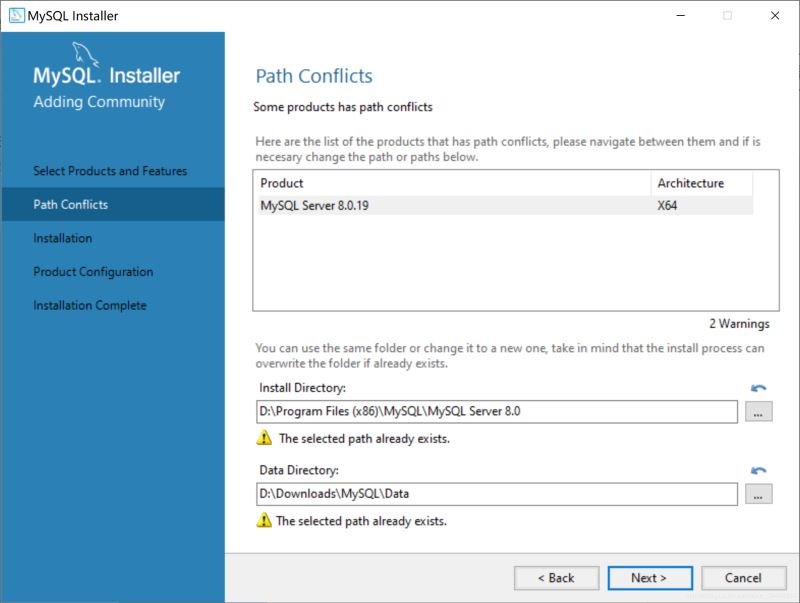
3、点击 Execute,开始下载。
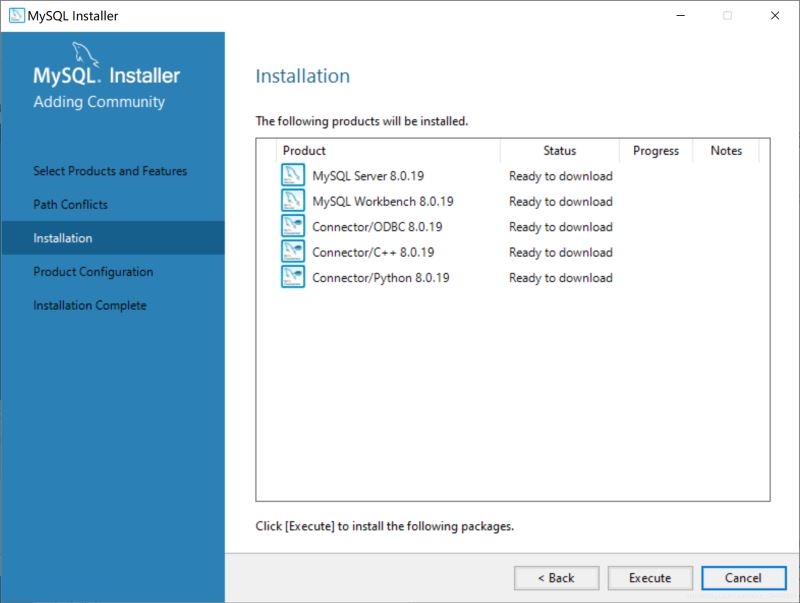
4、所有 Products 前面都有了绿色对号就是下载好了。点击 Next。
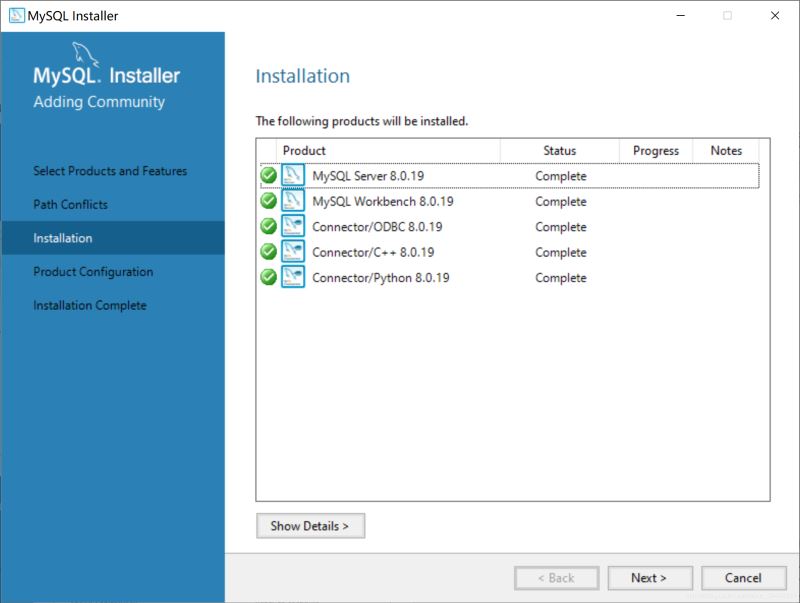
5、点击 Next。
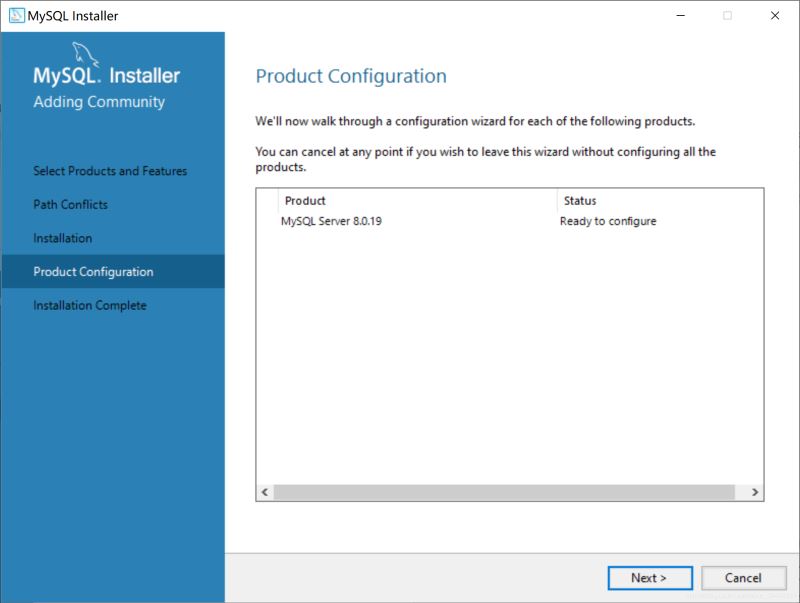
6、选择 Next。
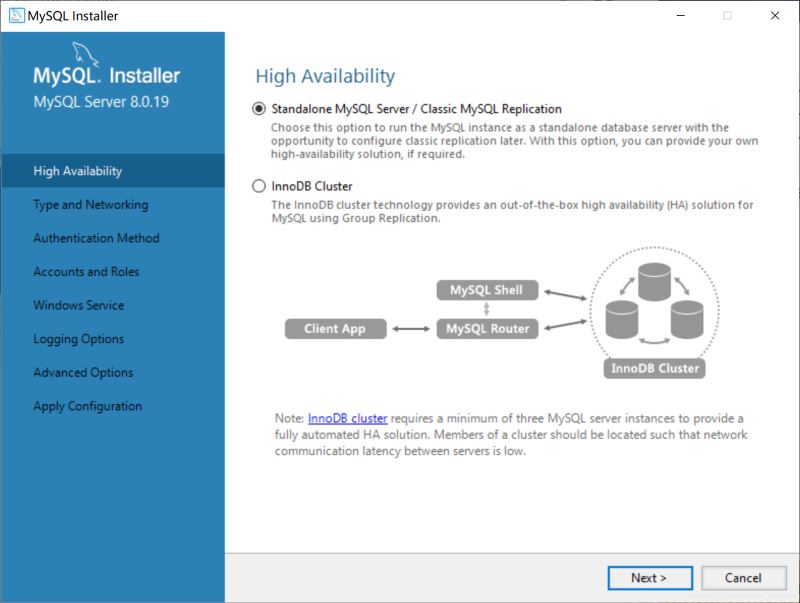
7、选择 Next。
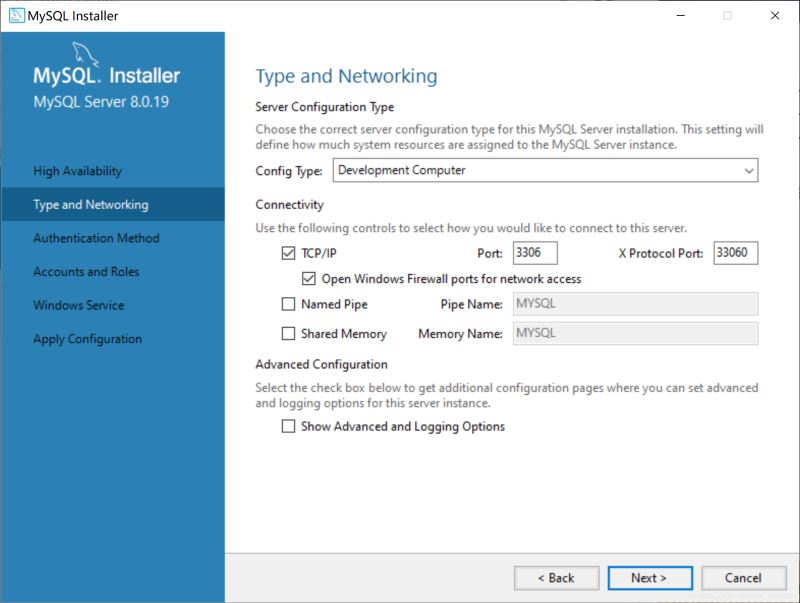
8、选择 Next。
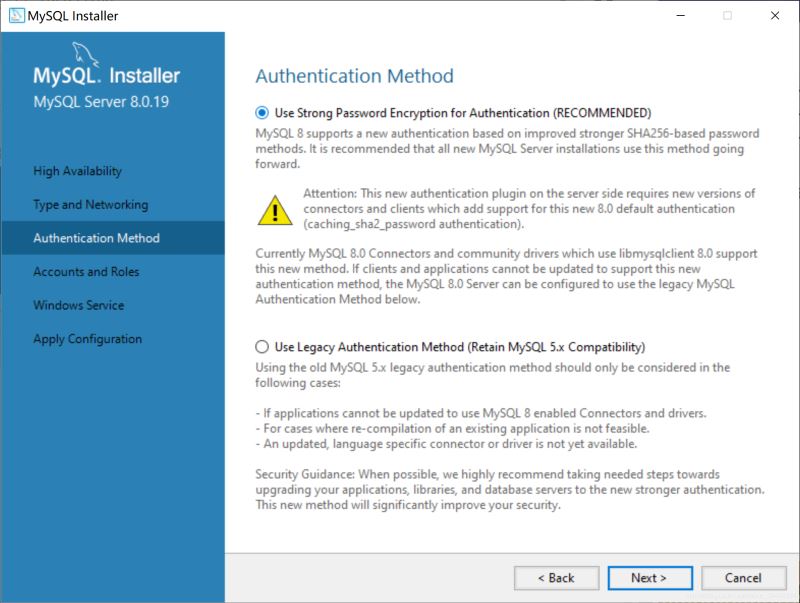
9、这里填写两遍 root 的密码,一定要记住密码!(如果需要创建其他用户可以点击 Add User 进行添加即可)。选择 Next。
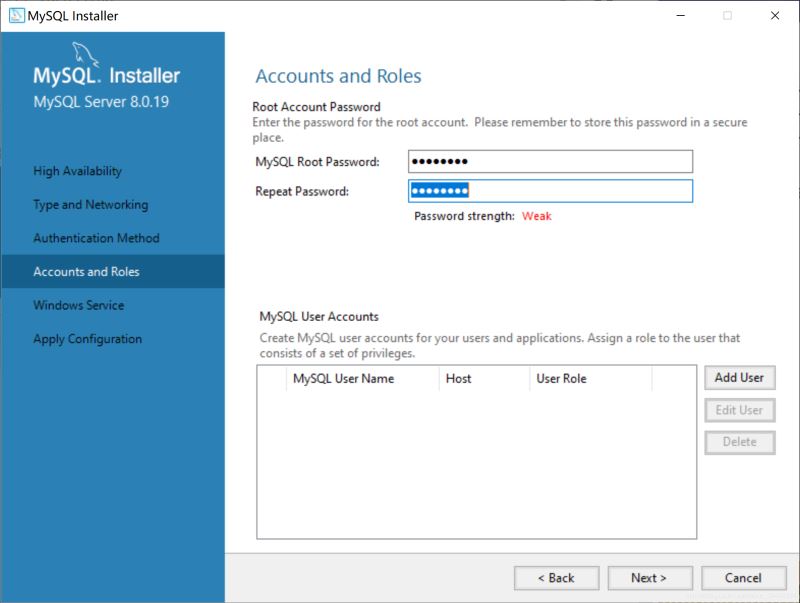
10、选择 Next。
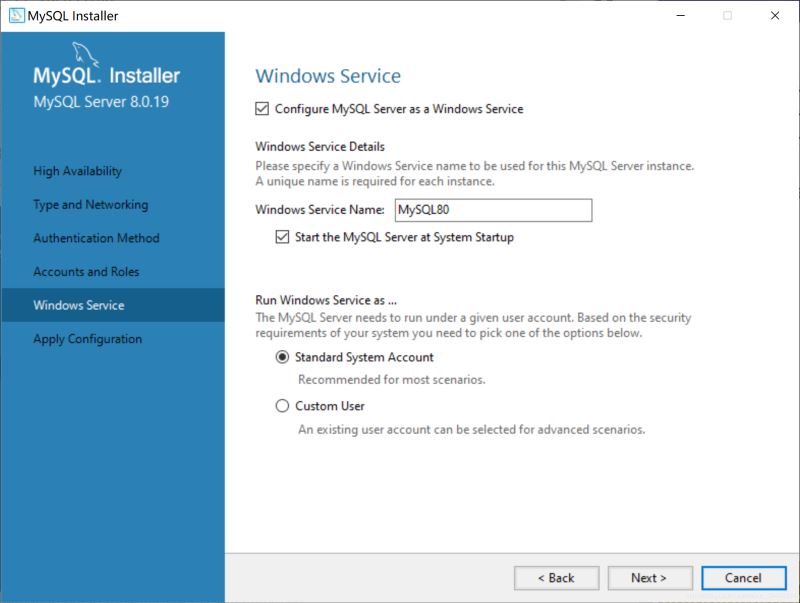
11、选择 Execute。
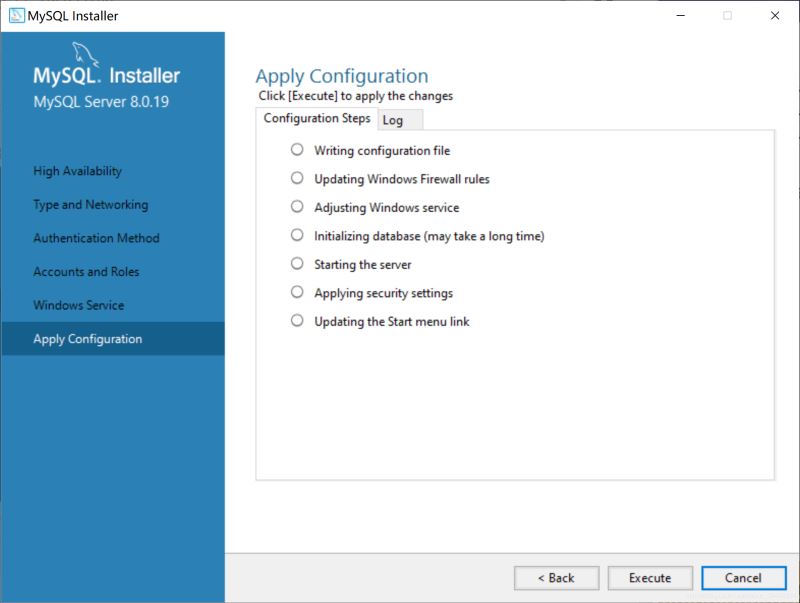
12、所有圈圈里面打绿色对号以后就是配置完成了。选择 Finish。
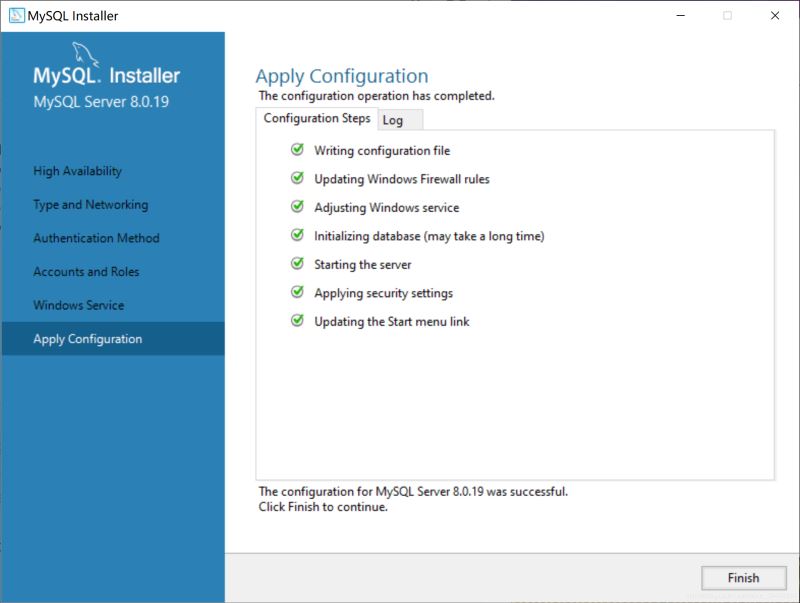
13、选择 Next。
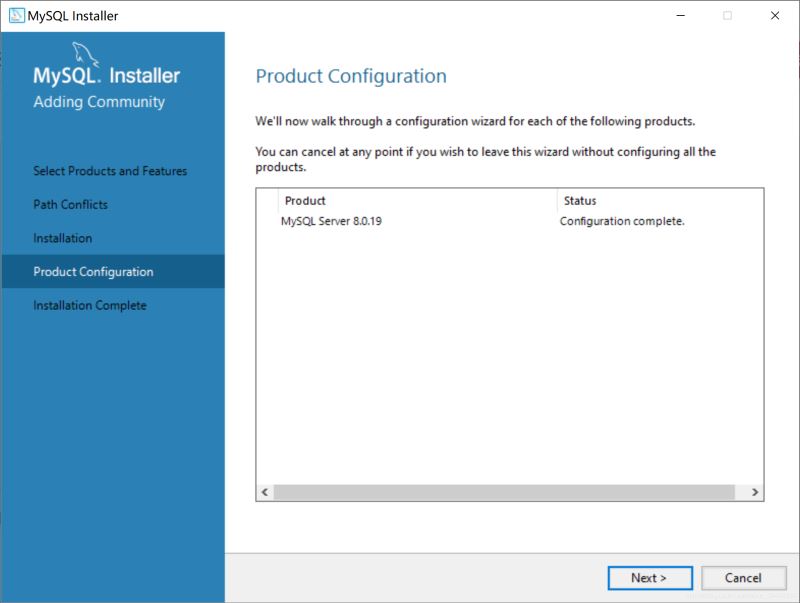
14、选择 Finish。
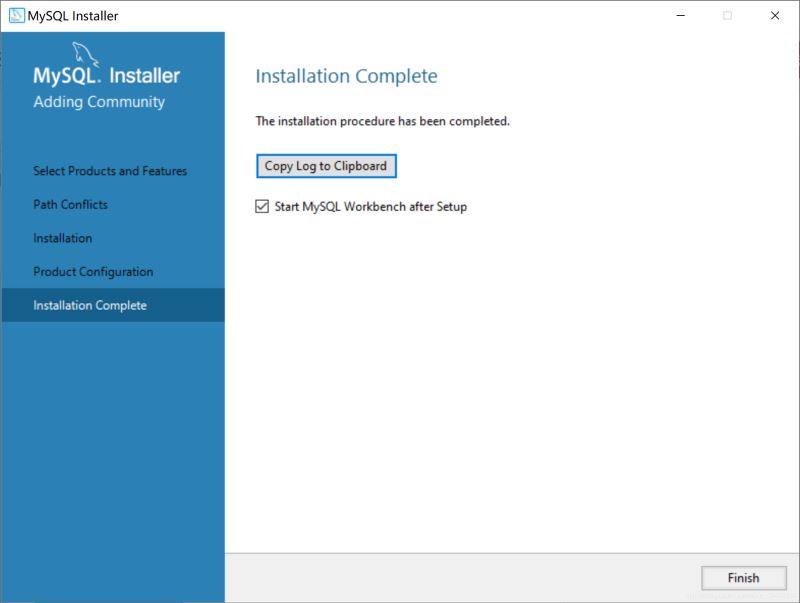
15、安装完成。可以在 MySQL Workbench CE 或者 MySQL Command Line Client 中访问。
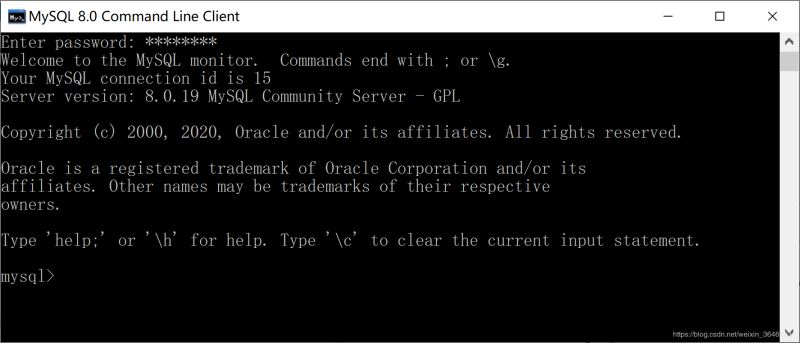
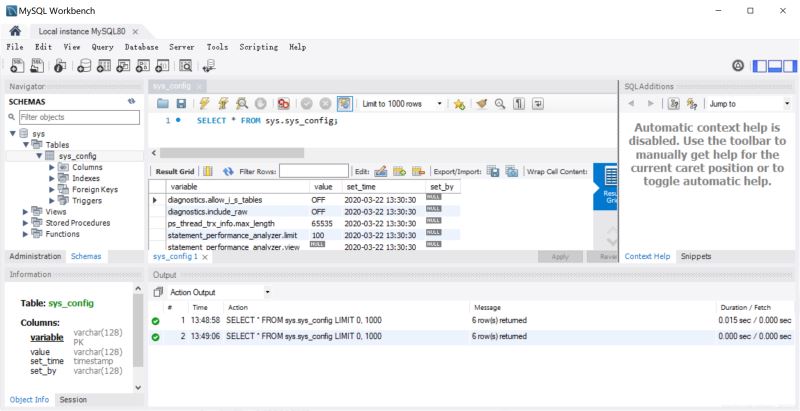
如果想在命令行直接使用 mysql 命令进行访问,则需要将其配置在系统变量中,否则会报错:‘mysql 不是内部或外部命令,也不是可运行的程序 或批处理文件。。

三、配置环境变量
将 mysql.exe 所在路径添加在环境变量 - 系统变量 - PATH 中

这时候在命令行中就可以访问 mysql 数据库了。

关于怎么在 windows10 系统中安装 MySQL msi 就分享到这里了,希望以上内容可以对大家有一定的帮助,可以学到更多知识。如果觉得文章不错,可以把它分享出去让更多的人看到。
向 AI 问一下细节
